広告 当サイトのコンテンツには広告を掲載しています
アルバスのリフィルに写真が入れづらい問題!代用品は?マンスリーカードを簡単に作る方法を解説!

ましかくプリントでおなじみのアルバス。
子育てママさんにも人気ですよね!
我が家もアルバス歴が1年を超えました!そろそろ純正アルバムも3冊目に入ろうかというところ。
簡単に可愛らしいアルバムができるので毎月届くのを楽しみにしていますが、1つ問題が・・・
 いちママ
いちママアルバスのアルバムのリフィルってすごく写真が入れにくいんだよね・・・
固いというか、サイズぎりぎりというか・・・



正直マンスリーカードが欲しくて続けてるところがあるよね
この記事では、
- アルバス純正以外のましかくアルバム
- アルバス以外のましかくプリント
- マンスリーカードを自作する方法
を紹介していきます。
アルバスの純正リフィルは固くて入れづらい!おすすめの代用アルバムはコレ!
現在、アルバス純正のALBUSBOOKスタンダードを使用中。
高級感があって可愛いんだけど、とにかく写真が入れづらいんです。
リフィルがしっかりした作りで固いのでスッと入らない。



あと、ちょっと高い・・・
送料も別だしね・・・
ALBUSBOOKは1冊あたり144枚の写真が収納可能。
税込2,178円+送料330円がかかります。
アルバスのましかくプリントは89×89mm。
アルバスの写真サイズを参考に、ALUBUSBOOKの代わりになるアルバムを探してみました!
無印良品 ポリプロピレンアルバム3段 スクエアサイズ 216枚用


【無印良品 公式】 ポリプロピレンアルバム3段 スクエアサイズ・216枚用
デザインは気にしない!コスパ最重視!という方には無印良品。
- コスパ最高!!
- デザインがシンプルなのでそのまま使ってもアレンジしても良い
- 216枚入ってたったの350円
- 1ページ9枚なのでアルバスの1ヶ月8枚無料分+マンスリーカードがピッタリ入る
いろは出版 ましかくアルバム大容量
- 大容量で378枚収納可能
- 写真は上から入れるタイプで入れやすい
- シンプルで可愛らしいデザイン。カラーも選べる
- 1ページ9枚なのでアルバスの1ヶ月分の写真がピッタリ入る
- リングタイプのアルバムなので開きやすい
- スリーブケース付きで安心
実際に購入してみました。
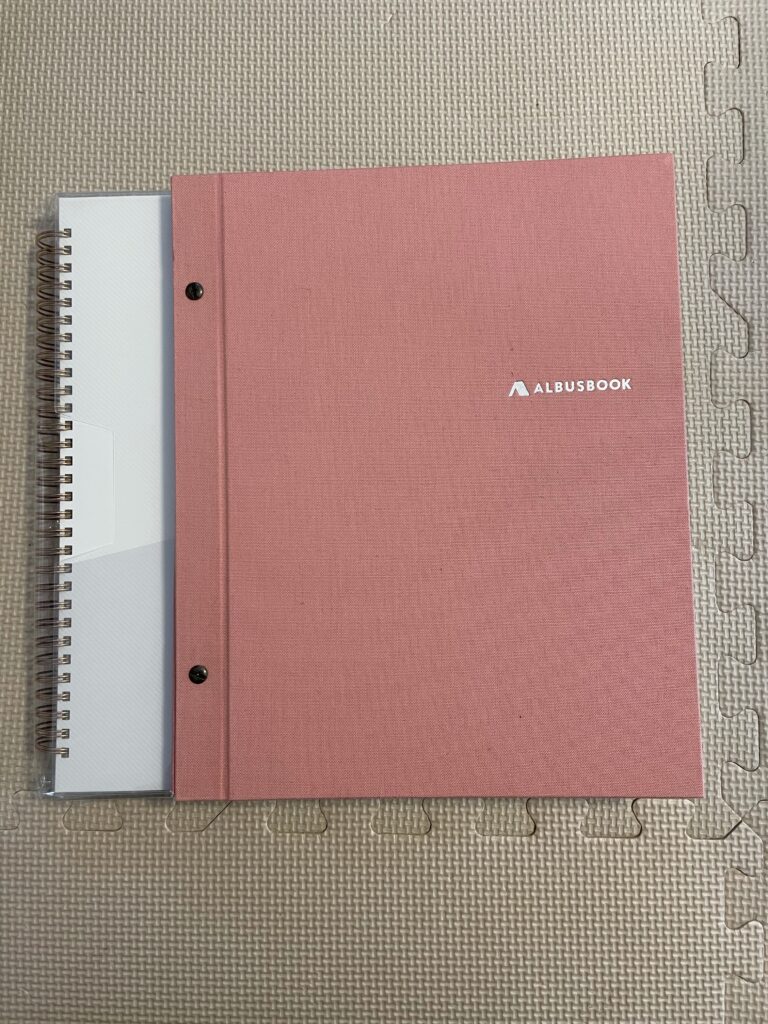
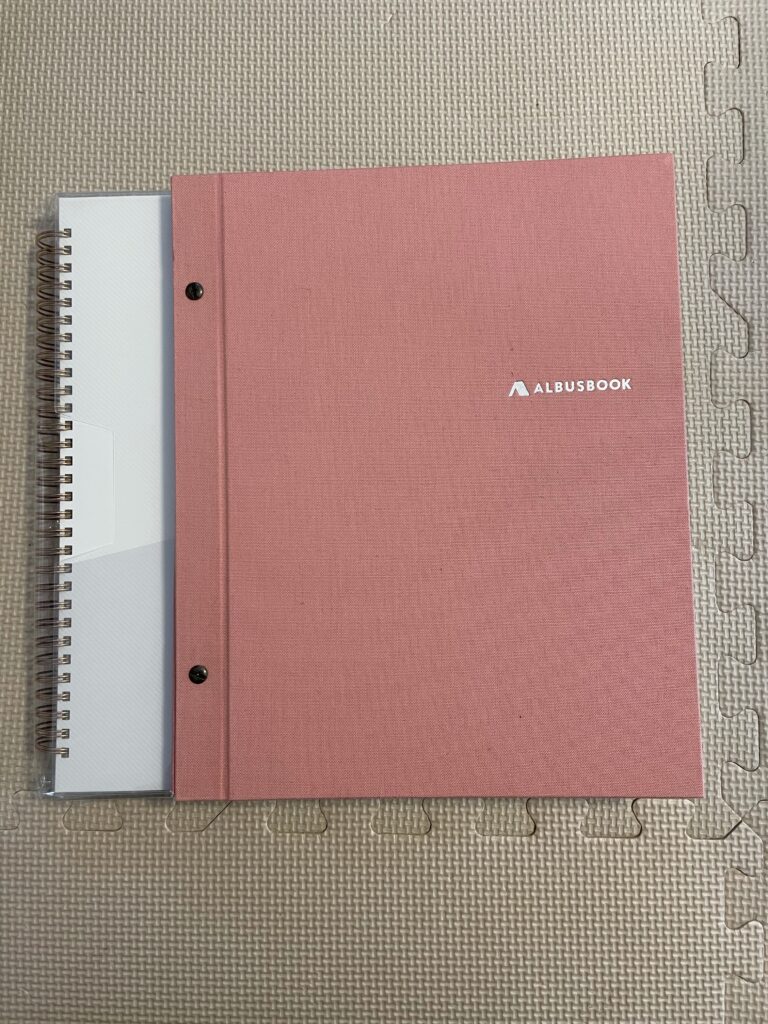
ALBUSBOOKと比較するとこんな大きさ。
縦幅はだいたい一緒で横幅はアルバスより大きいです。
結構大きめです。スリーブケースもついているので長期保管にも向いている作りになっています。
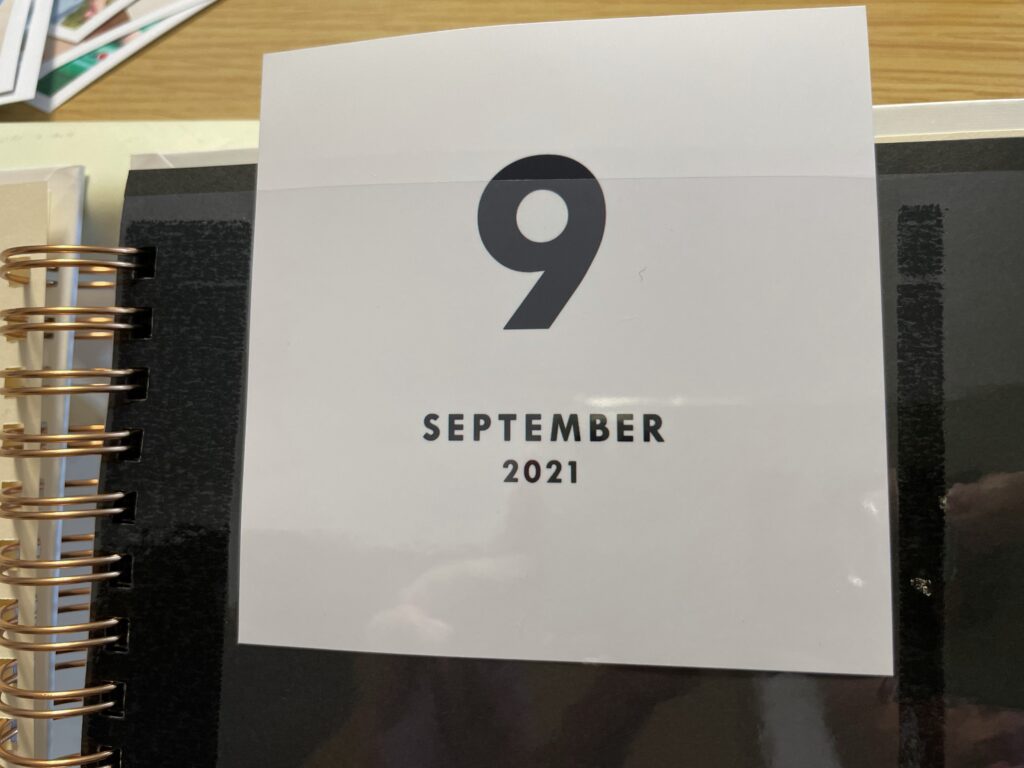
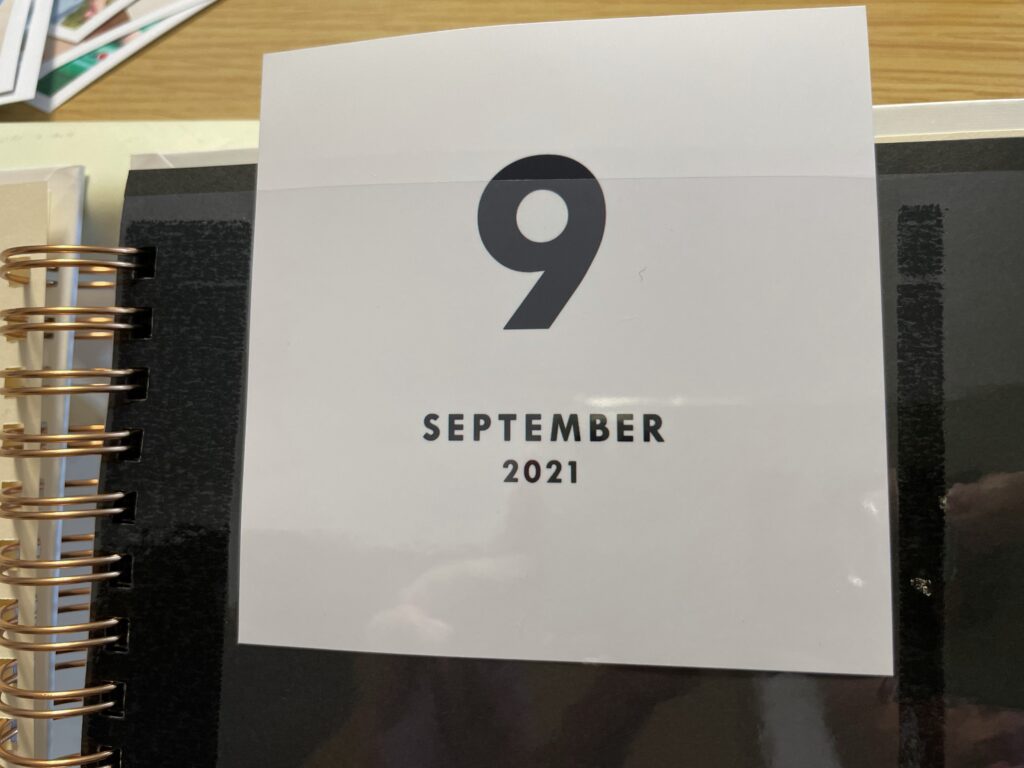
中のリフィルはアルバスよりは薄い作りになっています。
アルバスと比較すると写真も入れやすい印象です。
Sanpori 大容量ましかくアルバム
- 360枚収納の大容量
- アルバス1ヶ月分の写真がピッタリ入る
- 布表紙でナチュラル好きな人にぴったり
- 背見出し付きなので便利
SEKISEI ミニポケットアルバム
- コンパクトで使いやすい
- 写真を入れても膨らまない
- 低価格で必要最小限の機能
- 値段の割に高級感がある
アルバス以外でのましかくプリントはある?
アルバスは毎月8枚無料(9枚以上は1枚22円で追加可能)ですが送料が1回242円かかります。
友人を招待すると無料分を15枚まで増やすことができます。



毎月無料分8枚注文で1枚当たり242÷8=30.25円
マックス15枚無料で1枚当たり242÷15=16.13円
数人招待すれば1枚当たりの値段を安くすることはできますが、実際難しいですよね。
もっとお得なましかくプリントがないか調べてみました。
プリントスクエア
- 月3回まで商品代無料(送料のみ負担)
- 兄弟が2人以上いる場合でも商品代は無料
- 友達紹介で最大15枚まで無料
- 無料枚数を超えた分は1枚あたり10円
- マンスリーカードつき
- クレジットカード、キャリア決済、楽天ペイ、LINE Payで決済可能
- 200円につき10P付与。10P=1枚と交換
- 初回ログインボーナスポイント50P(5枚分無料)贈呈中
- 富士フィルム製の高級印画紙使用
送料242円というのはアルバスと一緒ですが、無料分が10枚、11枚以降でも1枚10円で追加できるのでコスパはアルバスより高いと言えます。
写真を10枚注文する場合
【プリントスクエア】242÷10=1枚あたり24.2円
【アルバス】(242+22×2)÷10=1枚あたり28.6円
毎月きっかり8枚しか注文しない場合は値段は一緒ですが、プリントスクエアの場合はポイントがたまるのでその分お得になります。
アルバスとプリントスクエアの画質の比較
同じ写真を使って画質を比較してみました。


正直、素人には特に違いが感じられません。
プリントスクエアの方が若干紙質が薄いような気はする・・・くらいです。
マンスリーカードはコレ↓
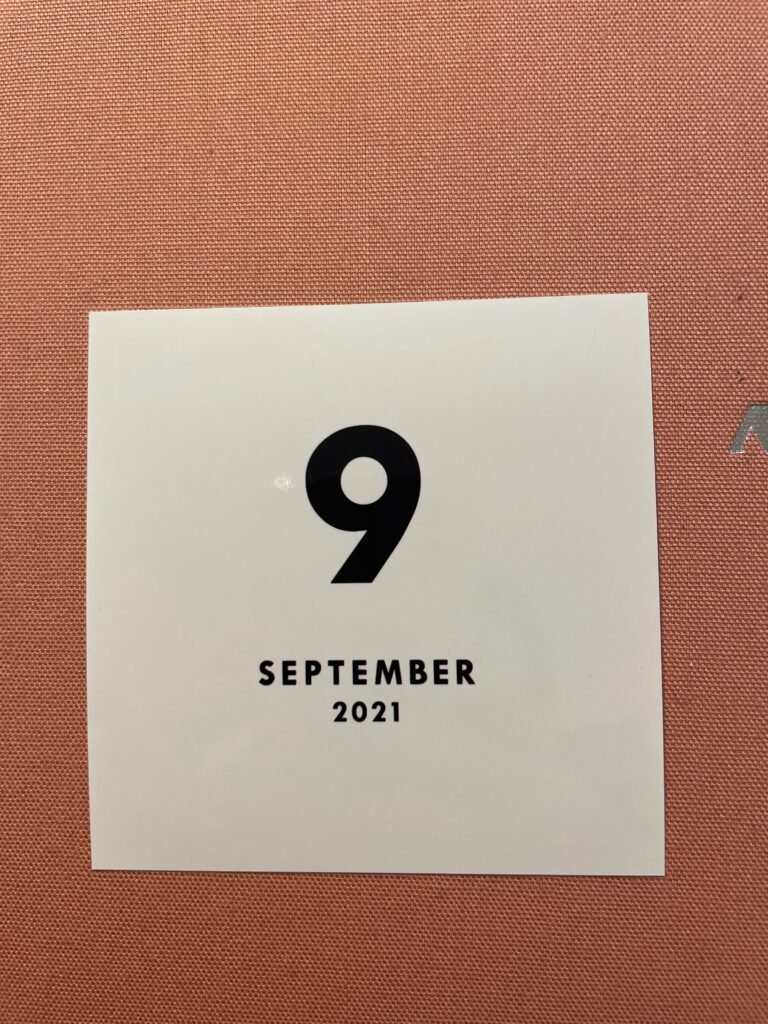
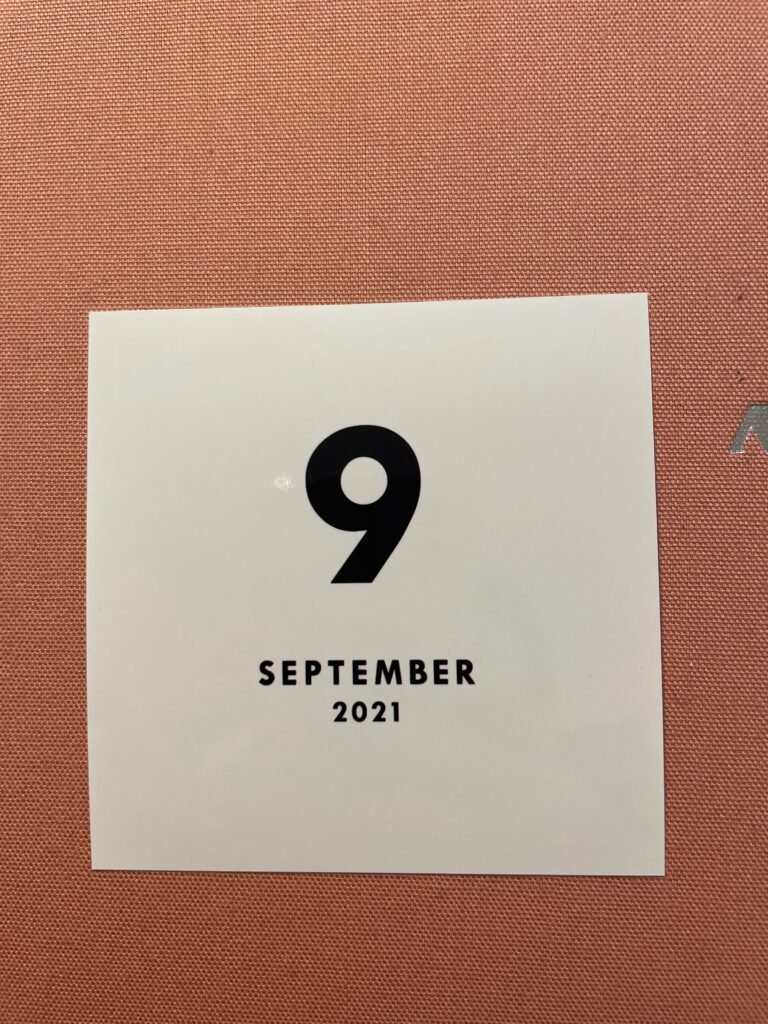
アルバスのマンスリーカードとの違いはこんなかんじ
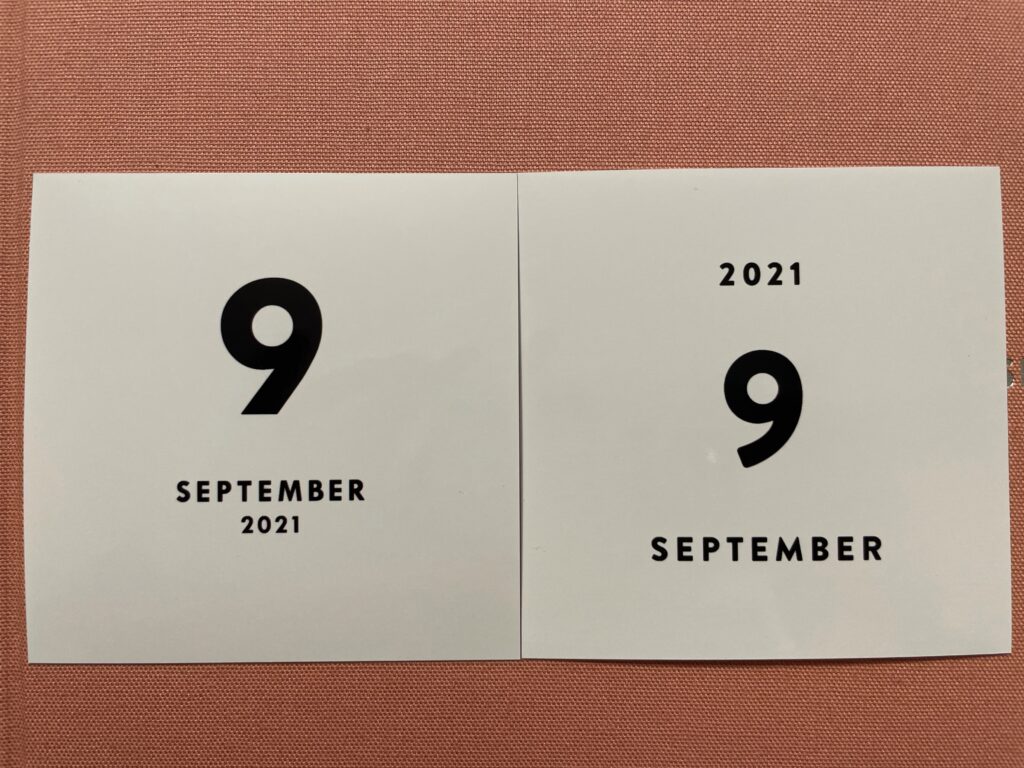
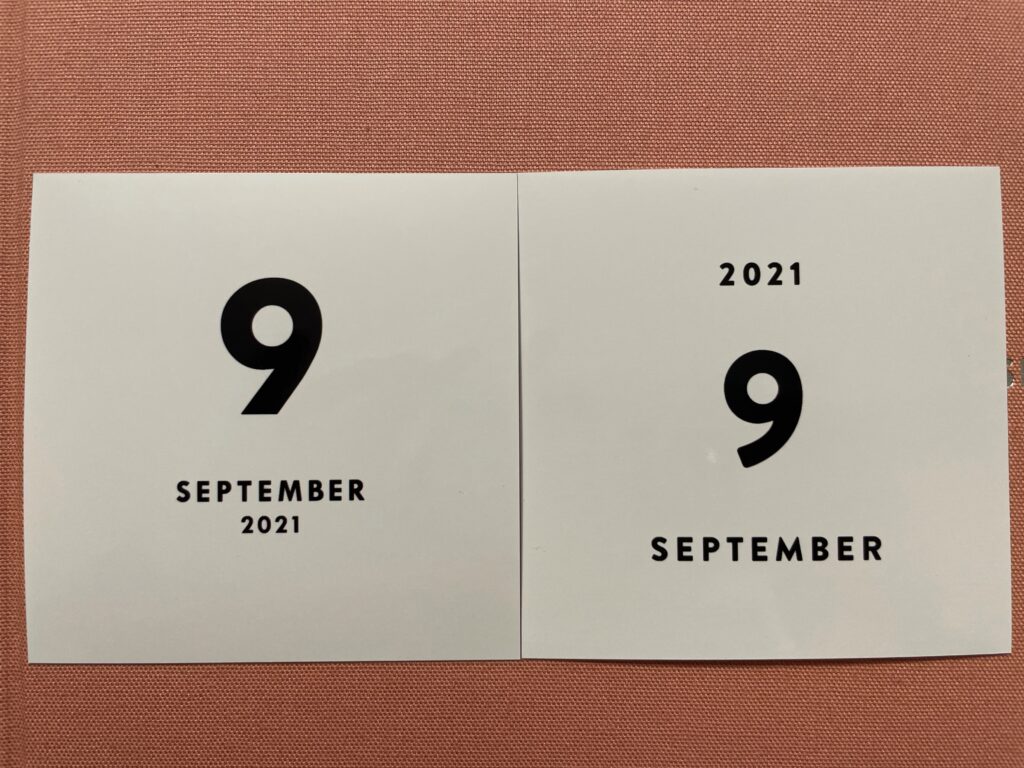



よく似てるからお好みでってかんじ!
カメラのキタムラ
写真と言えばおなじみの
普通のLサイズ写真やフォトブックの他に、ましかくプリントにも対応しています。
- 店頭受け取りで送料無料!
- 店頭受け取りなら最短1時間で受取可能
- W4切サイズまで5枚以上もしくは150円以上の注文で送料無料
- Tポイントがたまる
- 大量にプリントするときはクーポンが使える場合がある
デメリットはマンスリーカードは付かないこと。
しまうまプリント
Lサイズプリントのイメージが強いしまうまプリントでもましかくプリントに対応しています。
- 1枚あたり7円
- 100枚以上の注文で送料無料
- 99枚以下の注文でも送料110円と安い
- フジカラー高級プリントにグレードアップしても1枚10円
- 画質が明るめなので子どもの写真に最適
- 毎月注文するのが面倒な人におすすめ
こちらもマンスリーカードはつきません。
画質がよくないという口コミもあるようですが、Lサイズ写真を注文した時は画質は気になりませんでした。
パンパースのおむつをお使いの場合、アプリでポイントをためるとしまうまプリントのLサイズ写真のクーポンと交換できます。
画質に不安がある場合はクーポンでおためししてみてもいいかもしれません。
ましかくプリントまとめ
| アルバス | プリントスクエア | カメラのキタムラ | しまうまプリント | |
|---|---|---|---|---|
| 毎月無料分 | 8枚 ※友達紹介で最大15枚 | 10枚 ※友達紹介で最大15枚 | なし | なし |
| 1枚あたりの値段 | 22円 | 10円 | 31円 | 7円 |
| 送料 | 242円 | 242円 | 店舗受け取り、 5枚以上or150円以上の注文で送料無料 | 100枚以上で送料無料 99枚以下で110円 |
| マンスリーカード | あり | あり | なし | なし |
| お得ポイント | 特になし | 200円ごとに10P付与 10P=1枚分プリントと交換可能 初回ログインで50P付与 | 店頭支払いでTポイントがたまる 大量注文でクーポンが使える場合がある | オリジナルプリントから フジカラー高級プリントにグレードアップしても1枚10円 |
| 10枚注文時の値段 | 286円 1枚あたり28.6円 | 242円 1枚あたり 24.2円 | 310円 1枚あたり 31円 | 180円 1枚あたり18円 |
マンスリーカードの自作方法
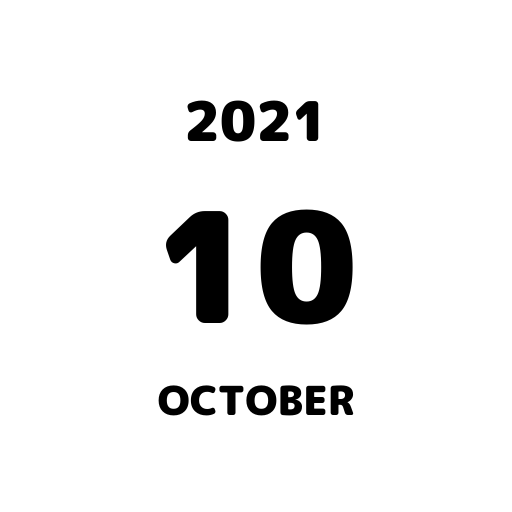
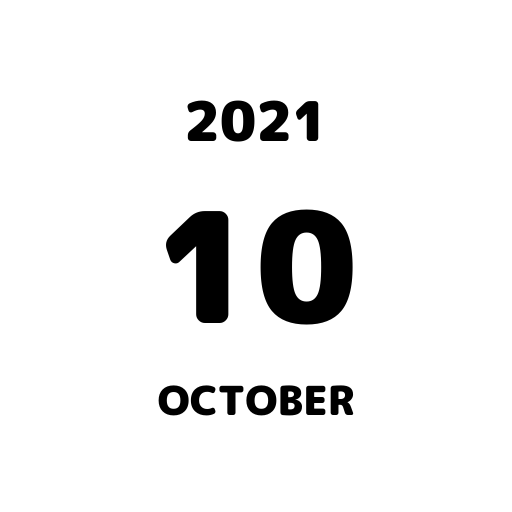
お子さんが2人以上いてアルバムを分けたい場合や注文を忘れた月がある場合、
「マンスリーカードだけ欲しい!」
と思ったことはありませんか?
意外と需要があるようでメルカリなどにも出品されています。
でも、マンスリーカードは自分で簡単に作れます。
上のマンスリーカードは私の自作です。ぱっと見既製品のマンスリーカードと変わらないと思いませんか?
自分で作っていつも使っているネットプリントと一緒に印刷すれば1枚あたり10~30円で済むのでおすすめ。



アルバスやプリントスクエアのマンスリーカードがシンプルすぎる・・・という人にも自作がおすすめ!
お子さんの名前を入れたりカラフルにしたり自由自在!
Canvaを使ってマンスリーカードを作ろう
マンスリーカードだけでなく、Twitterなどのヘッダーやインスタ投稿にも便利な画像デザインアプリがあります。
無料版でも充分使えるのでまずはダウンロード!
有料版だと使える素材がかなり増えます。
無料おためしもオススメ。
アプリも便利ですが、PCの方が細かい調整ができて使いやすいかもしれません。
サイズを890×890に設定しよう
アプリに慣れていないのでPCで編集する方法を解説します。
PCでもアプリでもどちらも直感で作れるので解説すら不要かと思いますが、1つだけ設定してほしい部分があります。
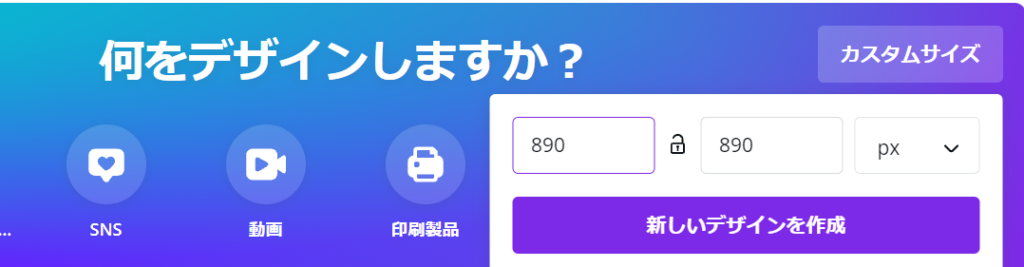
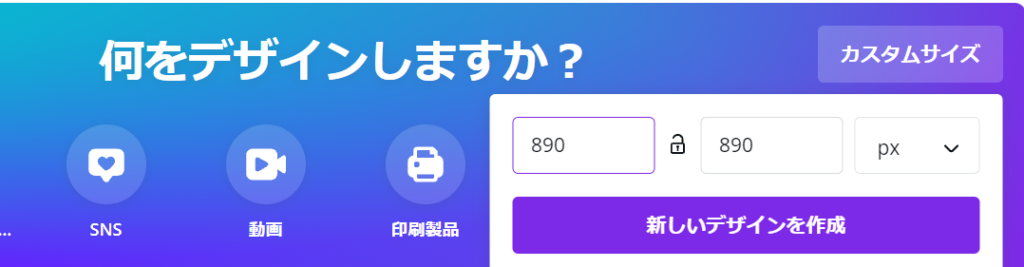
画面右上の【カスタムサイズ】をクリックして890×890 pxと設定してください。
【新しいデザインを作成】をクリックしたらあとは好きなように作ってみてください!
一応、アルバスやプリントスクエアのようなシンプルなデザインのマンスリーカードの作り方を載せておきます。
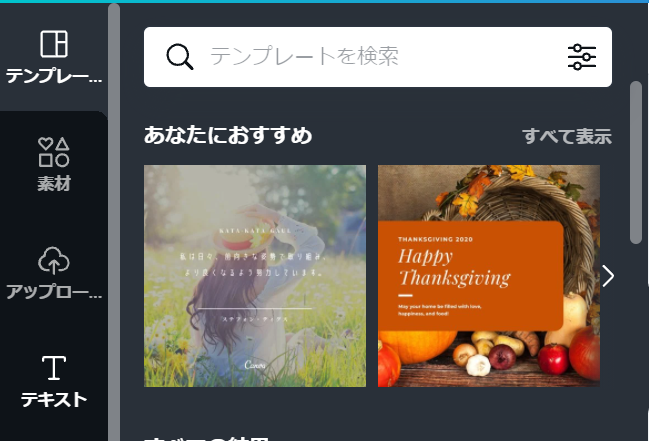
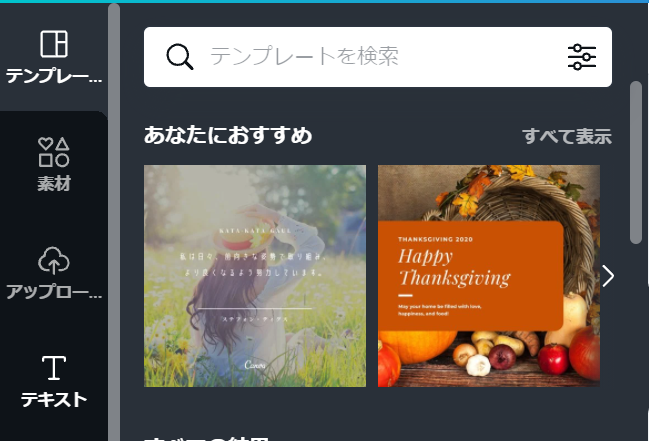
【T テキスト】をクリック。
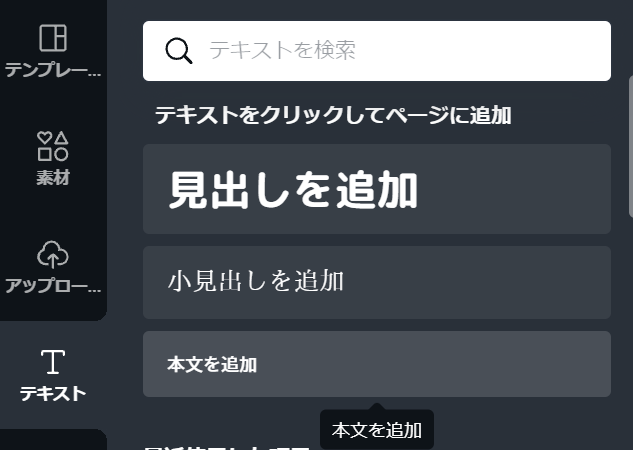
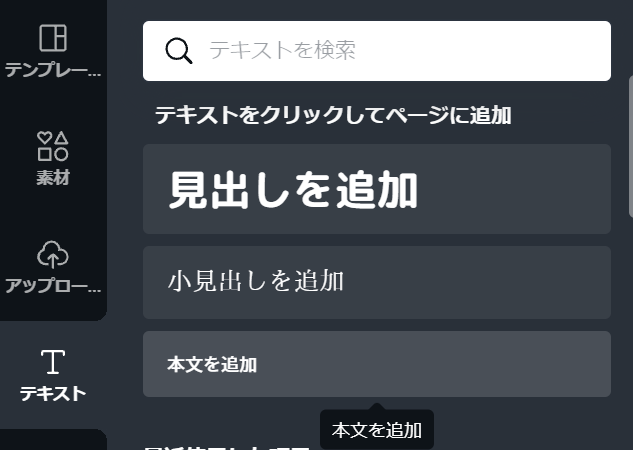
【本文を追加】をクリック。
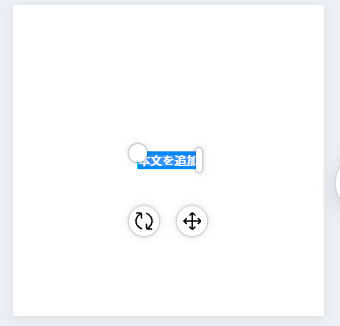
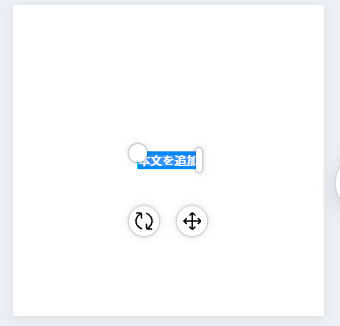
青くなったところに文字を打っていきます。
ここでは2021 10 OCTOBERとします。
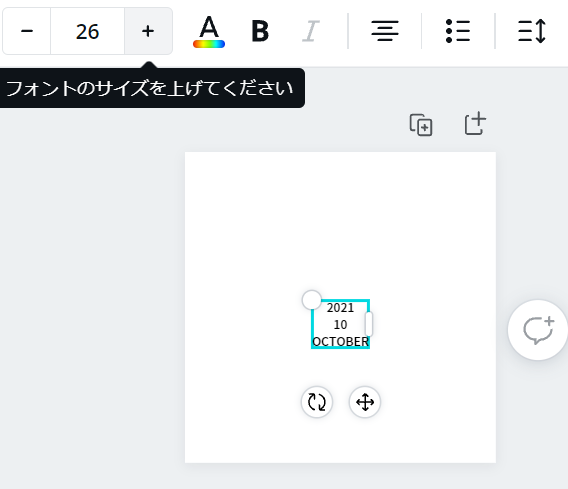
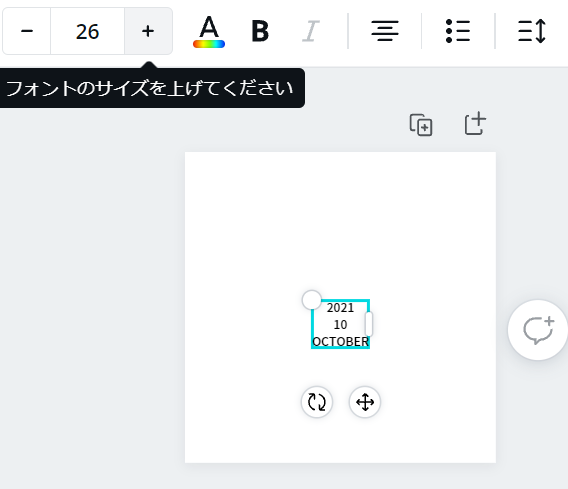
これでは小さすぎるのでフォントを大きくします。
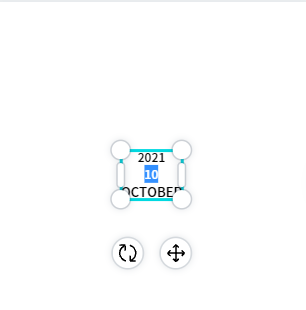
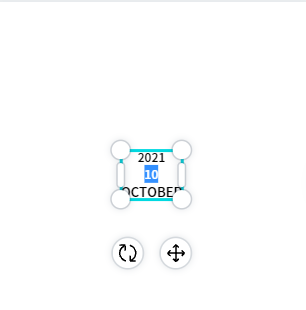
まずは1番大きくしたい10をコピー。
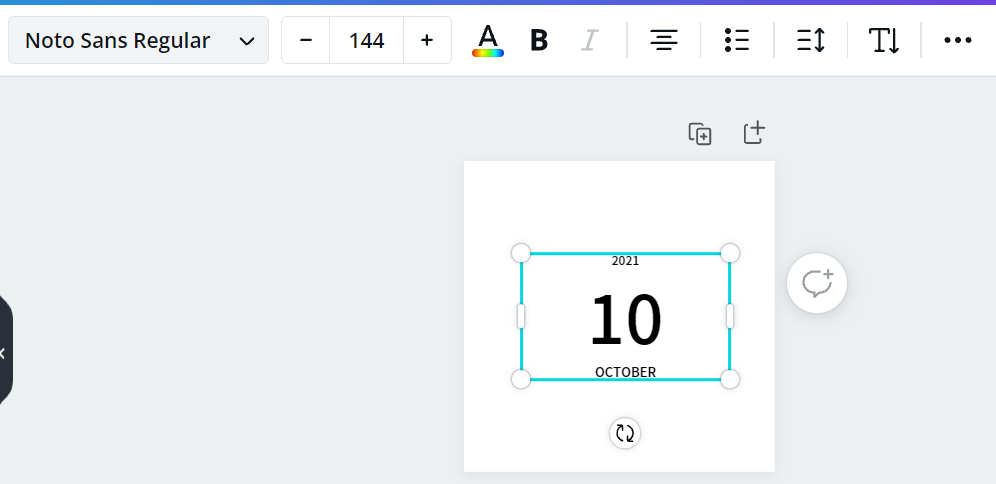
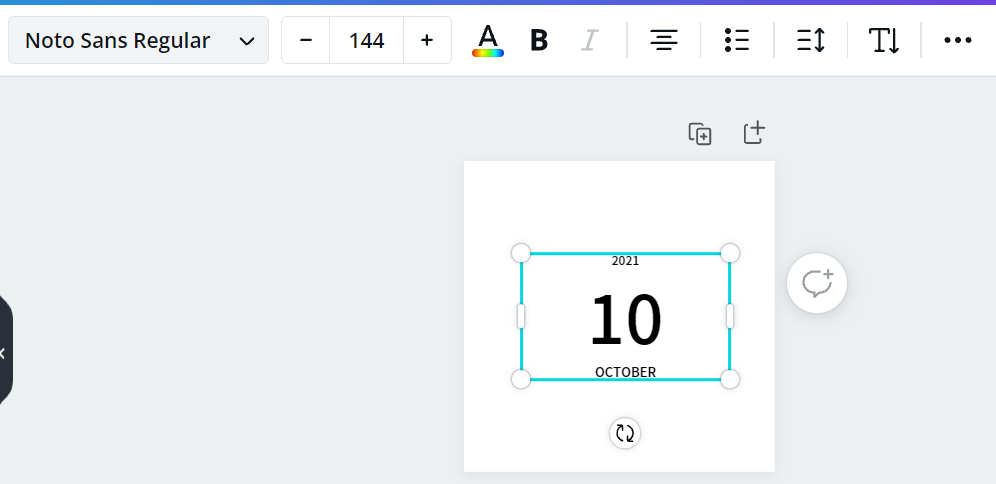
フォントサイズを最大の144まであげましょう。
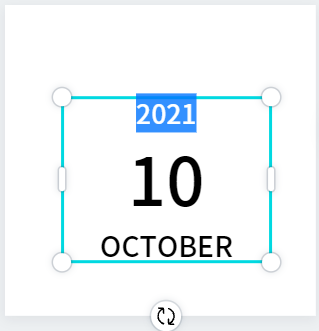
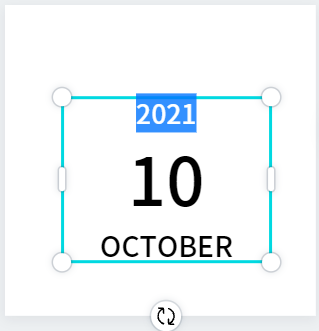
2021とOCTOBERもお好みのサイズまであげましょう。
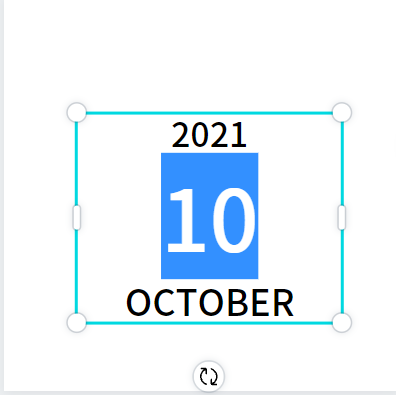
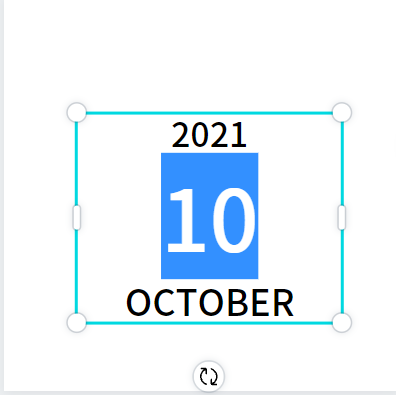
次にフォントを変えます。
10をコピーしたら、
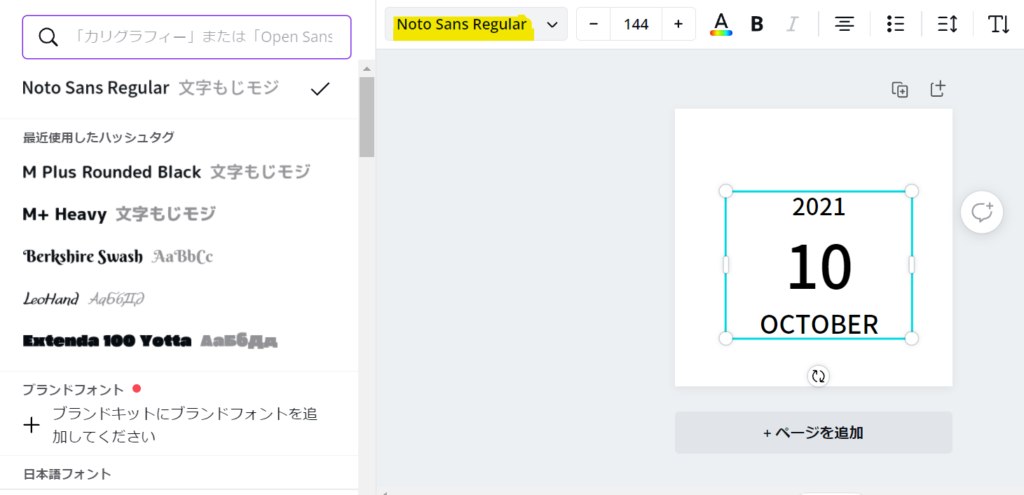
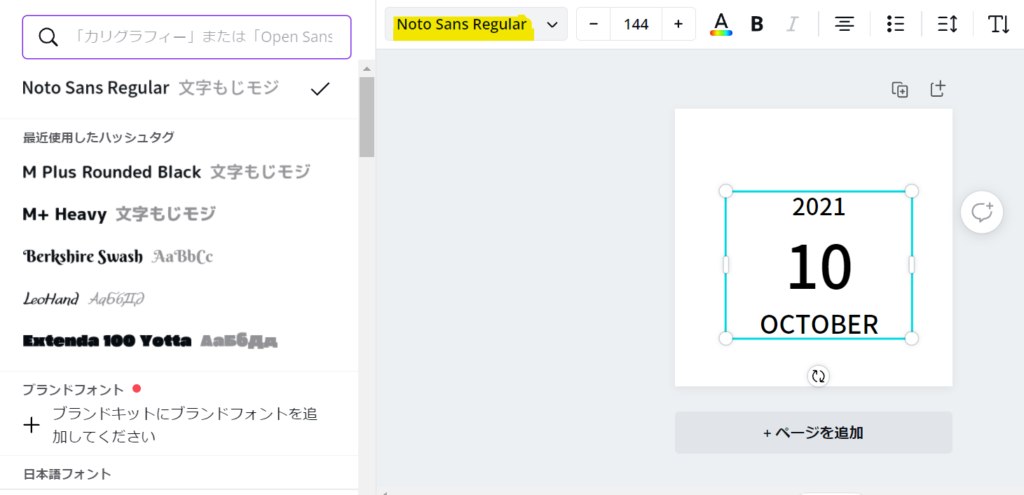
黄色でマーカーしてある部分をクリックしてお好きなフォントを選びましょう。
2021とOCTOBERも同じようにフォントを変えてみてください。
ちなみに私は M Plus Rounded Blackというフォントを使いました。
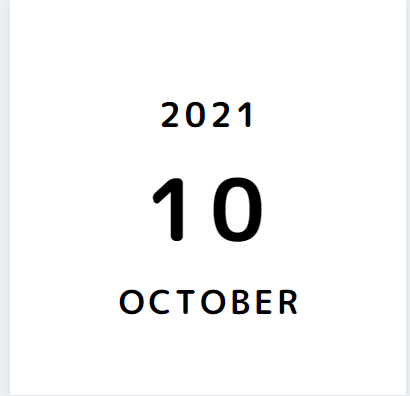
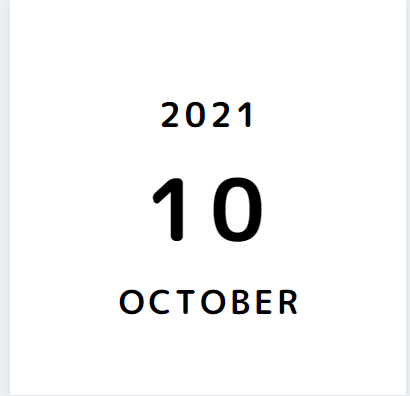
文字の位置を調整したいときは、文字の部分を左クリックしたままマウスを動かしてください。
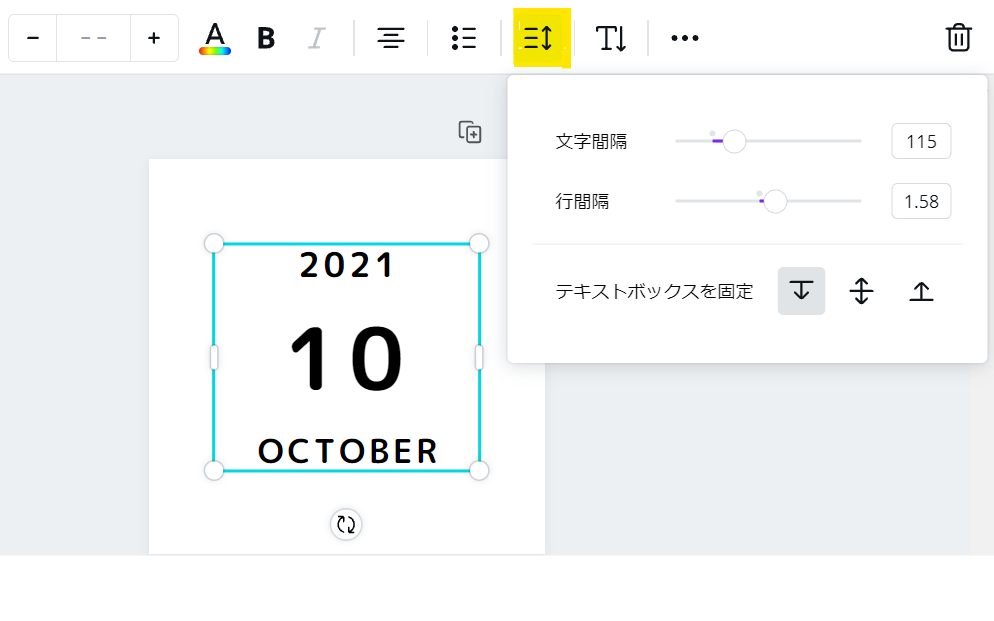
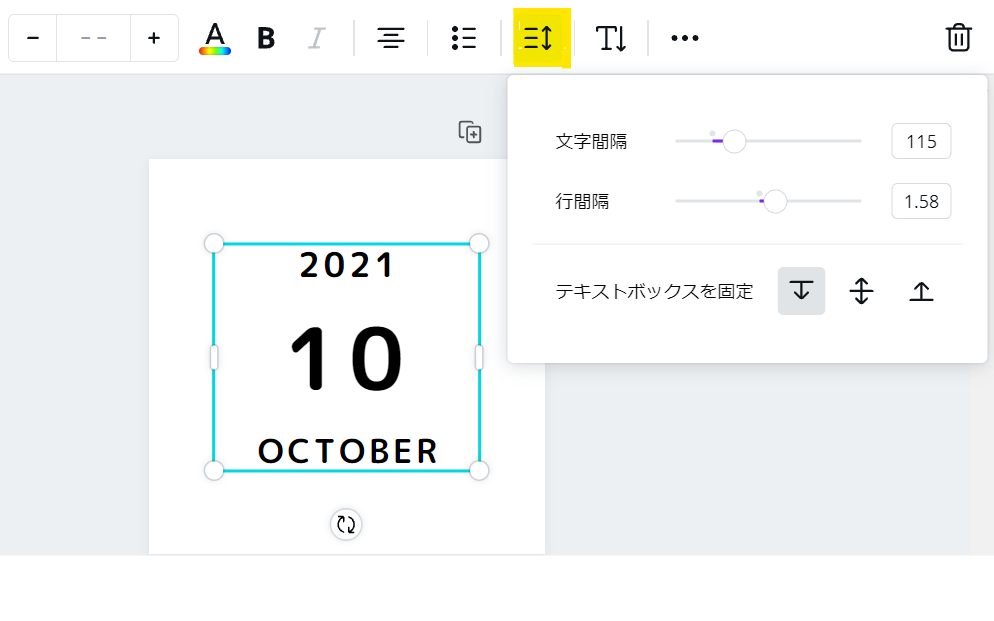
文字の間隔や行間隔は黄色マーカーのところをクリックすると調整できます。



私はセンスに自信がないので凝ったものは作れませんが、器用な人なら素敵なマンスリーカードが作れると思いますよ!


こんなかんじの可愛いデザインも作れますよー!
ましかくプリントで思い出を可愛く残そう
Lサイズプリントには出せない可愛らしさと統一感がウリのましかくプリント。
毎月コツコツ続けるも良し、一気にまとめてプリントするも良し。
楽しみながら思い出を形に残していきましょうね!
初めてアプリをダウンロードする方にお得な毎月1枚無料クーポン!
アルバスとプリントスクエアでは初回ダウンロード時に限り「毎月1枚無料になるクーポン」が使えます。
よかったら使ってくださいね!
アルバス:5PM81
プリントスクエア:N76E3


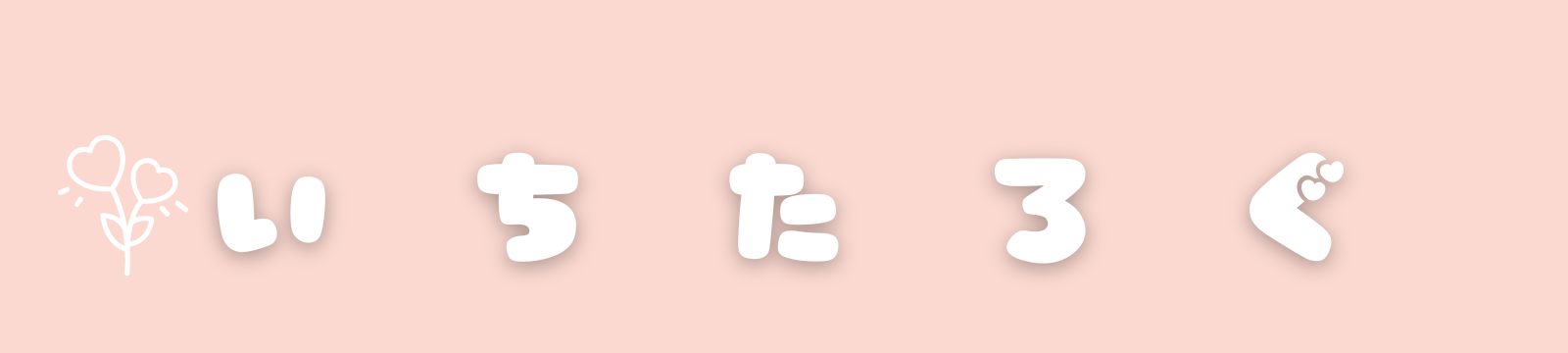
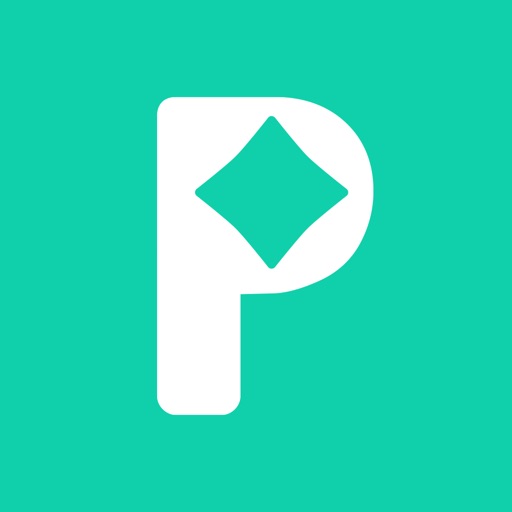












コメント
コメント一覧 (5件)
How to Register an Account on Binance https://www.binance.com/en/square/post/15710503553490?ref=775587485
Create binance account : https://www.binance.com/en/square/post/15710503553490?ref=775587485
How to Register an Account on Binance https://www.binance.com/en/square/post/15710503553490?ref=775587485
Register an Account on Binance https://www.binance.com/en/square/post/15710503553490?ref=775587485
create binance Wealth Management Create Binance Wealth